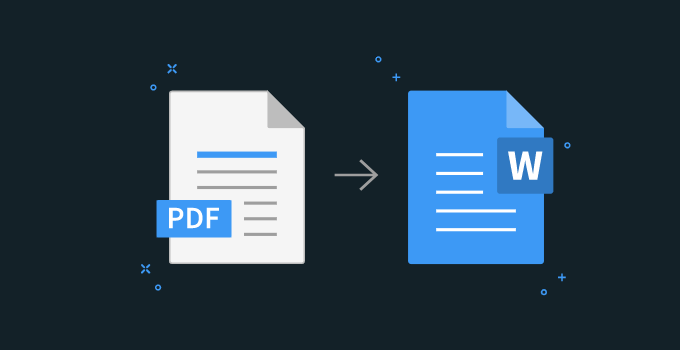PDF atau Portable Document Format merupakan salah satu jenis dokumen yang paling banyak digunakan. Mengapa? Kemudahan dan kesimpelan jenis dokumen ini yang menjadi alasan bagi para penggunanya untuk tetap bertahan.
Salah satu kelebihan yang dimiliki jenis dokumen PDF ini adalah format tulisan di dalamnya tidak akan berubah sama sekali meskipun dibuka di berbagai PC atau laptop yang berbeda.
2 Cara Mengubah PDF ke Word di Laptop
Namun, meskipun PDF memiliki bebagai kelebihan pasti ada kalanya ada kebutuhan yang mengharuskan Anda untuk mengubah PDF ke dalam format dokumen lainnya, misalnya ke dalam format Microsoft Word.
Namun, apakah bisa PDF diubah ke Word? Yap, tentu bisa. Bagaimana caranya? Yuk, langsung saja ikuti 2 cara mengubah PDF ke Word di laptop di bawah ini.
[ez-toc]
1. Mengubah PDF ke Word Secara Offline (Melalui Microsoft Word)
1. Langkah pertama, silakan Anda buka aplikasi Microsoft Word di laptop Anda terlebih dahulu.
2. Kemudian, pada menu awal sebelah kiri silakan Anda klik Open untuk memilih PDF yang Anda inginkan. Seperti yang ditunjukkan pada gambar di bawah ini.
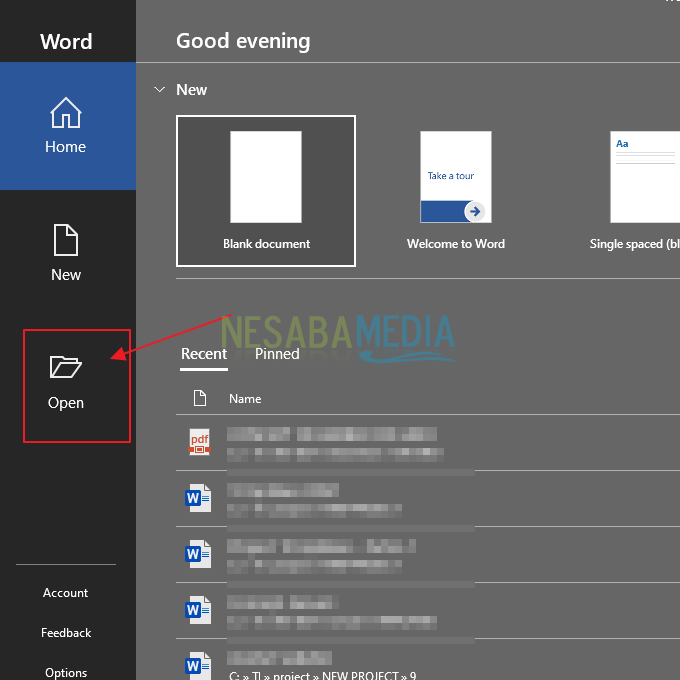
3. Kemudian, jika file yang Anda inginkan tidak muncul, silakan Anda klik Browse. Seperti yang ditunjukkan pada gambar di bawah ini.
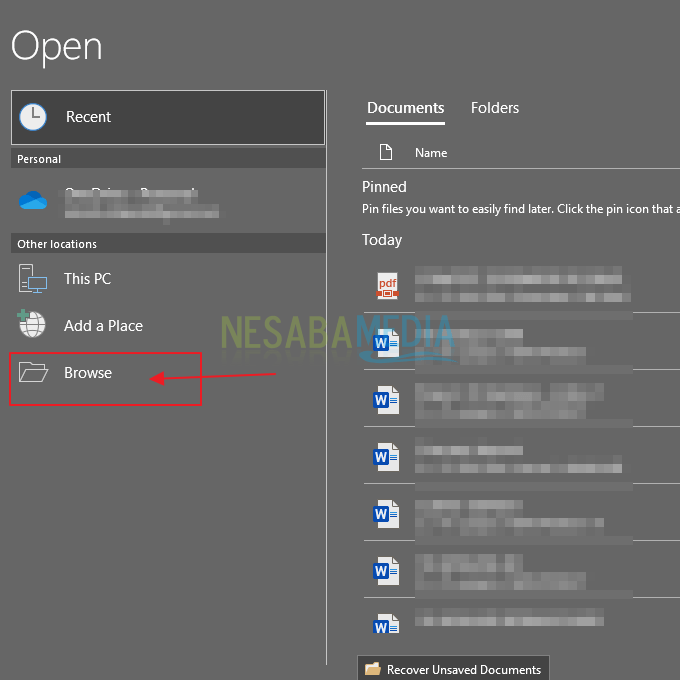
4. Lalu, akan muncul jendela baru untuk memilih file PDF Anda. Silakan Anda pilih PDF yang ingin Anda convert menjadi Word. Lalu, silakan klik Open. Seperti yang ditunjukkan pada gambar di bawah ini.
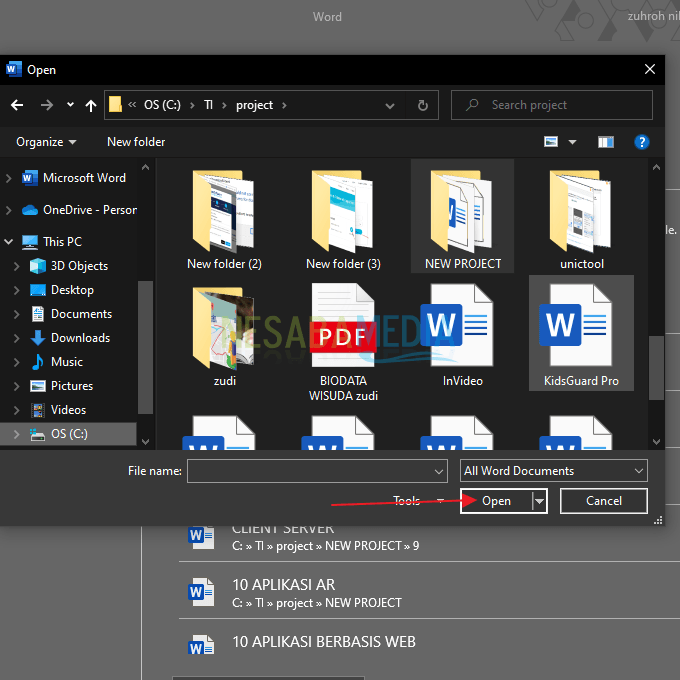
5. Kemudian, Microsoft Word akan menampilkan pesan peringatan kepada Anda “Word will now convert your PDF to an editable Word document. This may take a while. The resulting Word document will be optimized to allow you to edit the text, so it might not look exactly like the original PDF, especially if the original file contains lots of graphics.” Silakan Anda klik Ok untuk memulai proses convert.
6. Tunggu beberapa saat.
7. Dan, tadaaa… File PDF Anda sudah dapat Anda edit selayaknya file Microsoft Word biasa.
2. Mengubah PDF ke Word Secara Online
1. Langkah pertama, silakan Anda buka aplikasi web browser di PC ataupun laptop Anda, seperti Google Chrome, Opera Browser, ataupun Mozilla Firefox.
2. Kemudian, silakan Anda kunjungi link www.ilovepdf.com/pdf_to_word seperti yang ditunjukkan pada gambar di bawah ini atau Anda bisa langsung klik disini.

3. Kemudian, silakan Anda klik tombol Select PDF File. Seperti yang ditunjukkan pada gambar di bawah ini. Sebelum mengkliknya pastikan Anda sudah mempersiapkan file PDF yang ingin diubah ke Word.
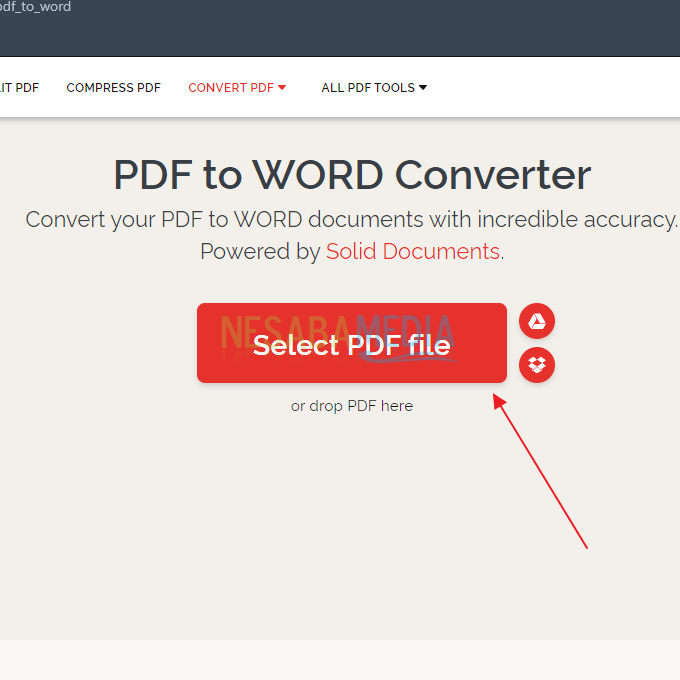
4. Lalu, pada jendela baru yang terbuka silakan Anda pilih file PDF yang diinginkan. Kemudian, silakan klik Open. Seperti yang ditunjukkan pada gambar di bawah ini.
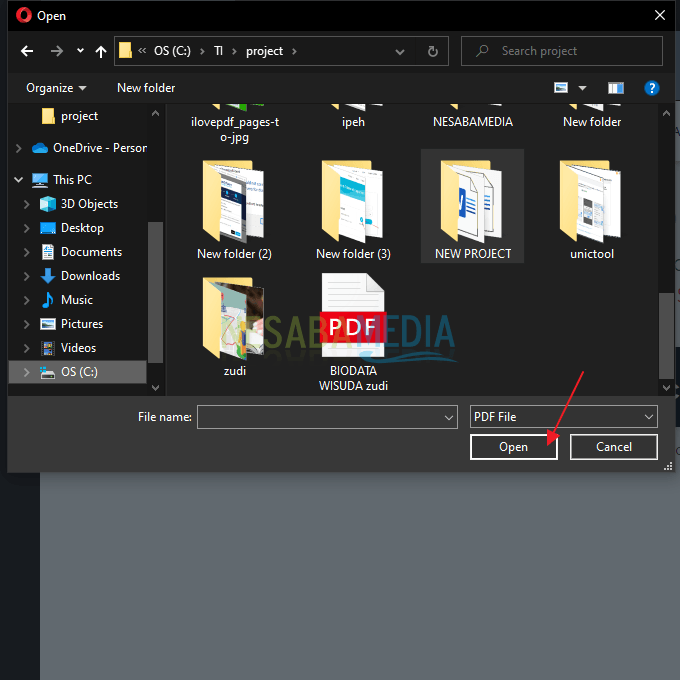
5. Kemudian, silakan Anda klik Convert to Word. Tombol tersebut berada di sebelah kanan Anda. Anda juga bisa menambahkan lebih dari satu file PDF dengan cara mengklik ikon tambah. Jadi, Anda dapat mengkonversikannya sekaligus, tidak perlu menkonversinya satu persatu.
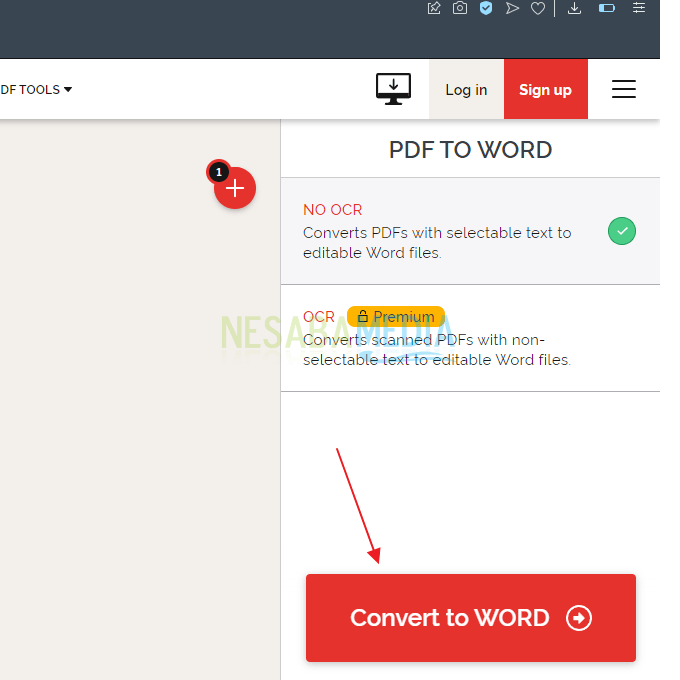
6. Tunggu beberapa saat.
7. Jika proses sudah selesai, silakan Anda klik Download Word. Seperti yang ditunjukkan pada gambar di bawah ini.

8. Selesai. File Word Anda akan otomatis tersimpan di laptop atau PC Anda.
Sekian artikel kali ini yang membahas tentang bagaimana cara mengubah file PDF ke Word dengan sangat mudah di PC ataupun laptop. Anda dapat memilih cara yang ingin digunakan, bisa dengan cara offline ataupun online. Semoga artikel ini dapat membantu dan bermanfaat bagi Anda. Terima kasih 🙂
Editor: Muchammad Zakaria
Download berbagai jenis aplikasi terbaru, mulai dari aplikasi windows, android, driver dan sistem operasi secara gratis hanya di Nesabamedia.com: